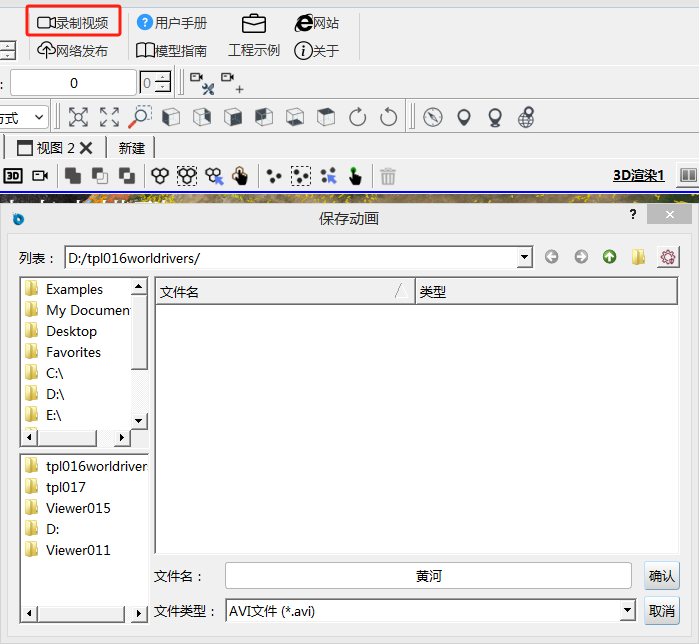全球地表水流动模型
- 项目图示
- 操作视频

本页面中的短视频为简短操作介绍,获取完整EnviFusion教学课程,请访问 腾讯课堂。
| 1 示例模板简介 2 模板使用方法 2.1 打开项目模板 2.2 模板输入文件 2.3 模板输出文件 3 模板结果的保存与展示 |
|---|
示例模板简介
本模板将帮助用户在三维地球上生成全球河流的流动模型。本模板中有两个河流数据源,其一是主要河流进行加粗显示,其二是详细河流分布。用户使用播放键可以实现河流流动方向的实时播放,也可以通过控制摄像机视角对所关注河流进行跟踪展示。
EnviFusion社区浏览器下载地址【227MB】
模板工程下载地址【45.9MB】
模板使用方法
打开项目模板
打开Envifusion 社区浏览器软件,若软件界面仍有其他项目,点击菜单栏关闭工程
按钮关闭当前项目文件。
点击文件菜单栏中的打开工程
,选择并打开模板文件夹中的tpl013.efp文件。
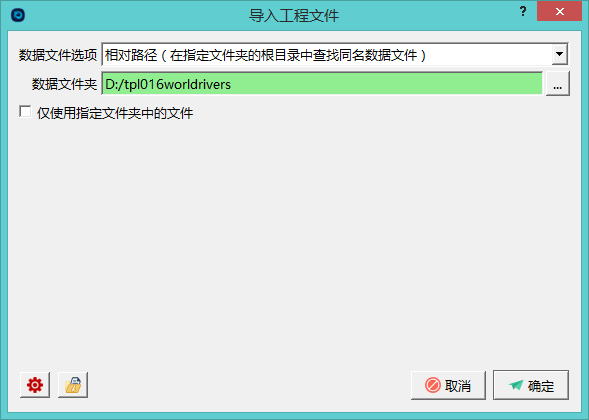
在导入工程文件对话框中,数据文件选项栏选择相对路径,并将模板文件夹设为数据文件夹;或选择逐一指定数据文件,为每个文件指定来源路径,点击确定打开工程模板文件。在图层面板中查看工程文件的图层设置和输出图层。
在图层面板中,勾选图层前方的方框设置图层的可见与不可见,方框中有可见标识的图层则在视图窗口进行展示。

可在视图窗口通过按住鼠标左键旋转视图,按住鼠标中键拖动视图的方式查看视图窗口内容
模板输入文件
本模板的输入图层为世界河流分布型文件图层、世界高程图层、文本标注图层和两个球体图层,世界河流型文件代表了世界河流和主要河流的分布形态,两个球体分别代表了地球和银河。用户可导入与之文件相同类型的文件。
首先查看输入图层,在图层面板中选择rivers_world_47950.shp图层,在视图1中显示如下:
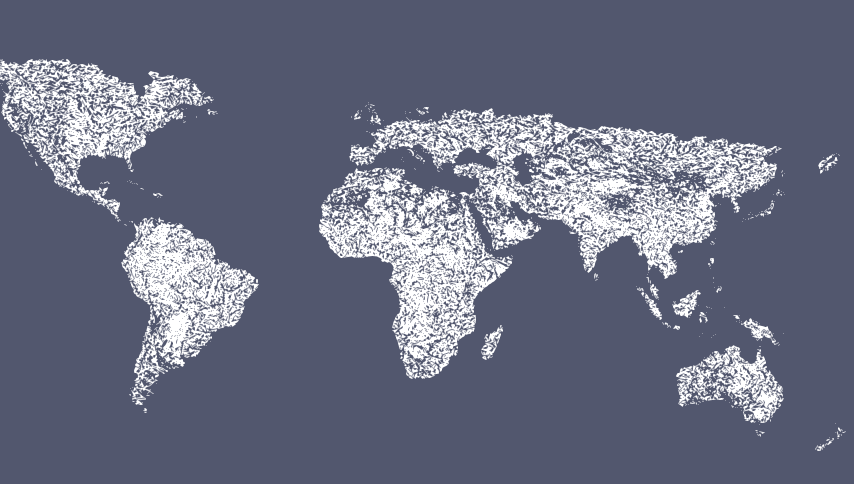
MajorRivers.shp图层显示的是主要河流的分布:
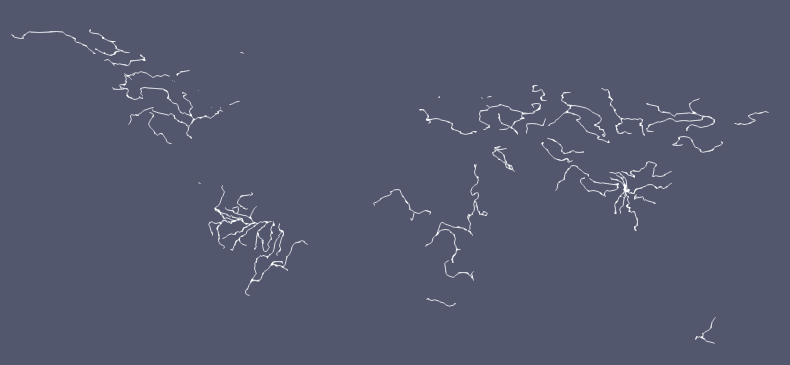
Rectangle世界高程_Level_6.tif图层为全球地表高程信息,用来定义河流流向。
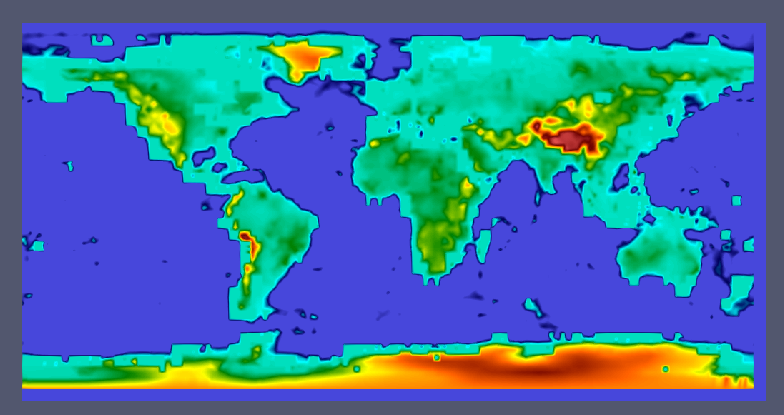
在图层面板中选中两个球体图层,使其可见,在视图1中显示如下:
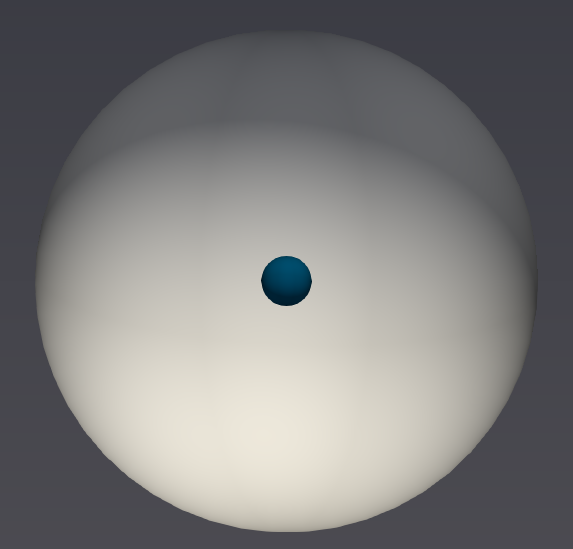
文本标注图层中可输入对应文字内容,并进行设置。
模板输出文件
模板输出结果为由输出1-世界河流-折线→蒙板2、输出2-主要河流-空间变换1、输出3-地球-曲面→向量(生成切向)1、输出4-银河-球面->蒙板2、输出5-主标题-文本标注1、输出6-副标题-文本标注2图层进行展示。
输出1-世界河流-折线→蒙板2将河流分布通过空间变化以球面的形式进行展示分布。
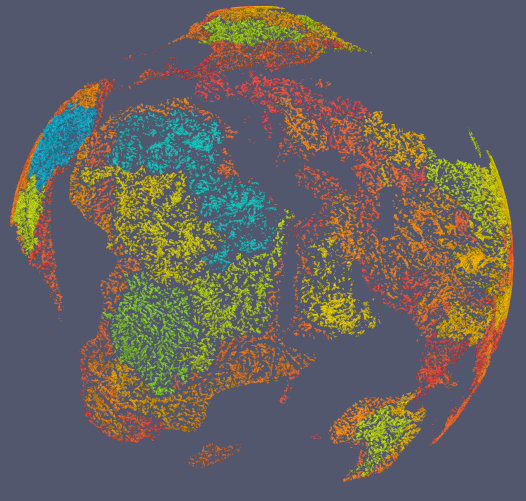
输出2-主要河流-空间变换1将主要河流分布通过空间变化以球面的形式进行展示分布。
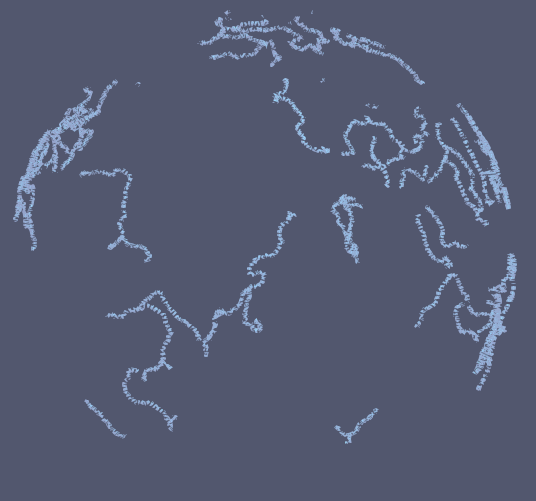
输出3-地球-曲面→向量(生成切向)1图层:根据对球体进行蒙板和生成切向操作,生成三维地球球体。如下图所示。
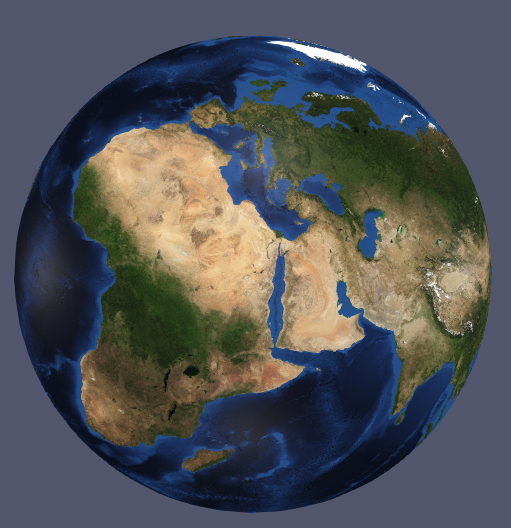
输出4-银河-球面->蒙板2图层银河球体,需注意,背面渲染需选择为剔除正面,这样才不会遮挡地球体球体。
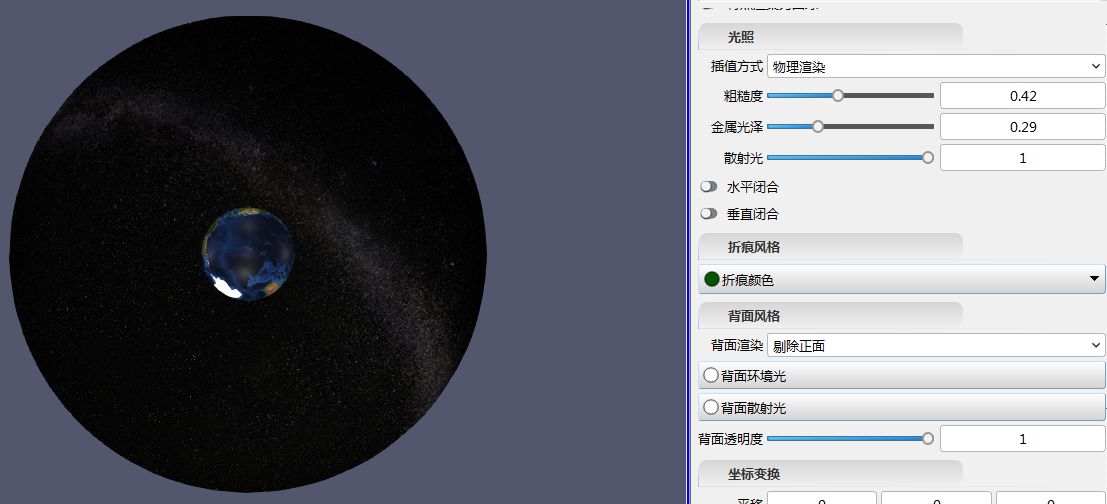
输出5、输出6-文本标注图层中可输入对应文字内容,并进行设置,例如替换为黄河流域展示。
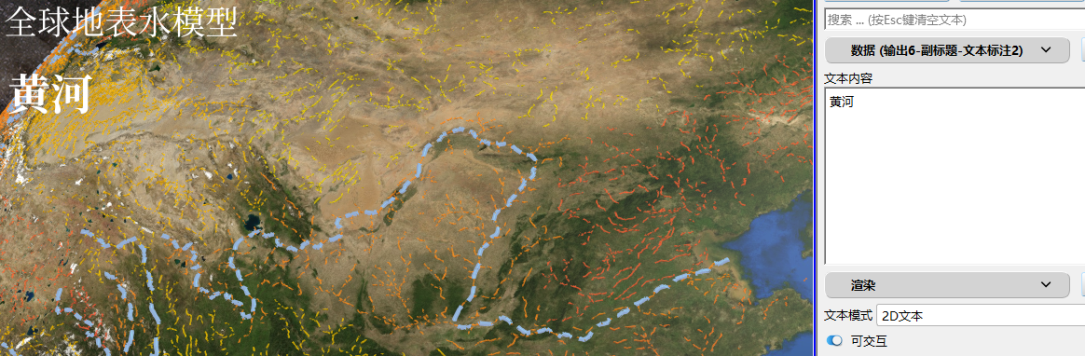
模板结果的保存与展示
用户可在视图窗口旋转拖动查看新生成的模型。模型成果可以以动画形式进行展示。
选中需要展示模型图层。

在动画面板中对摄像机参数进行设置。双击右侧空白区域,通过旋转拖动地球球体,展示不同位置的黄河,确定摄像机当前的机位。
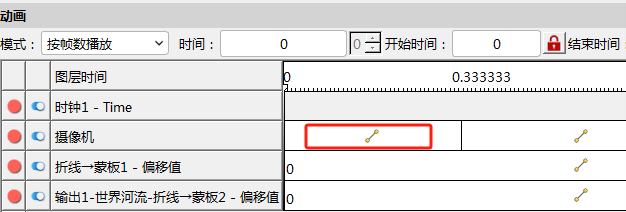
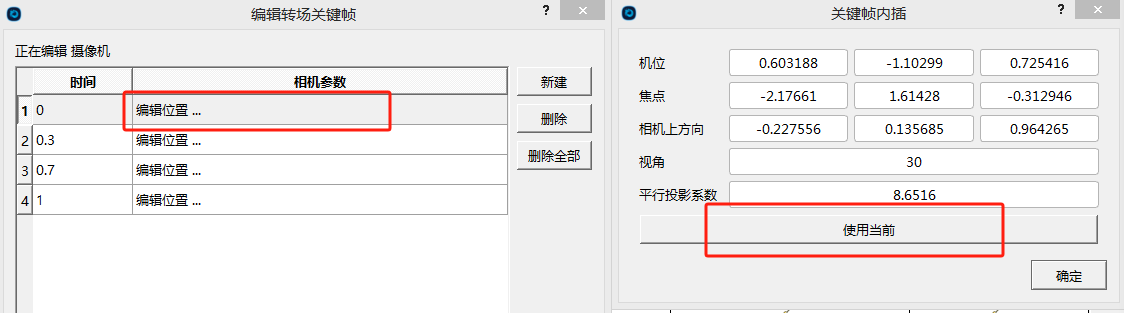
位置设置完成后,单击动画播放按键,即可以动态形式查看黄流。单击录制视频,可将动画以视频的形式保存下来。